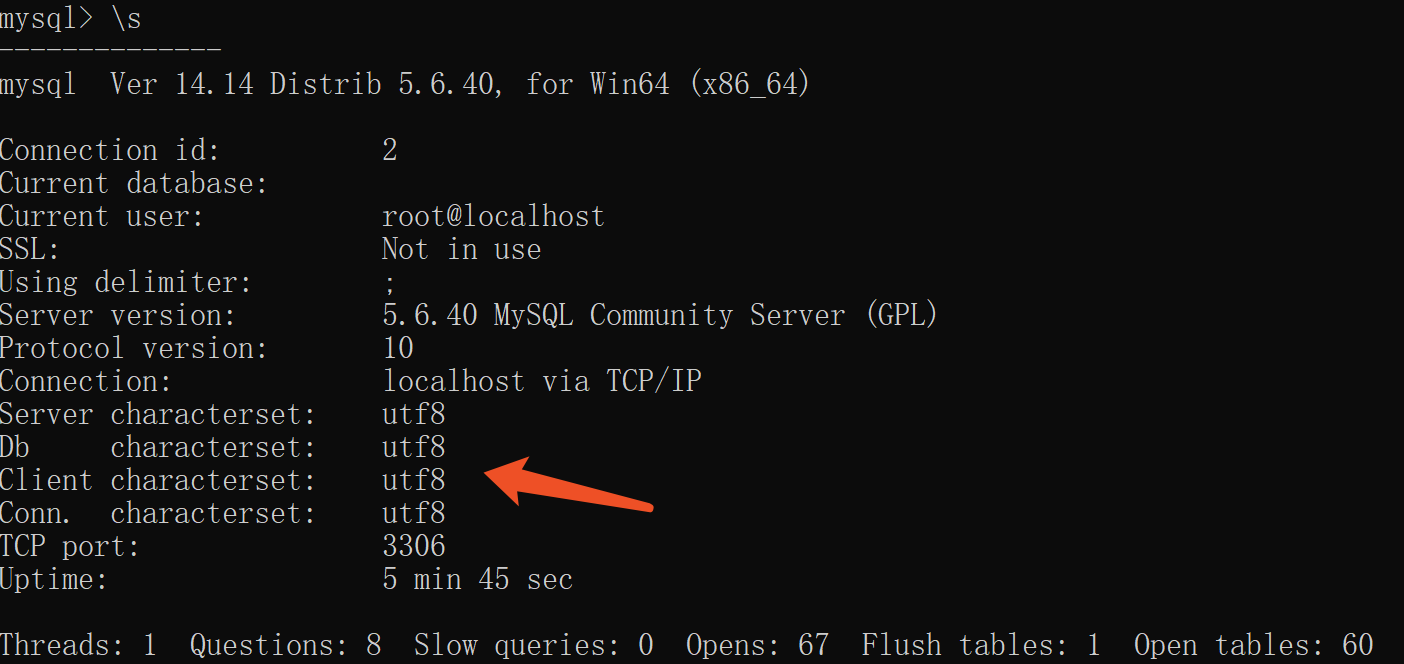本节掌握内容:
-
mysql的安装、启动
-
mysql破解密码
-
统一字符编码
MySQL是一个关系型数据库管理系统,由瑞典MySQL AB 公司开发,目前属于 Oracle 旗下公司。MySQL 最流行的关系型数据库管理系统,在 WEB 应用方面MySQL是最好的 RDBMS (Relational Database Management System,关系数据库管理系统) 应用软件之一。
mysql是什么?
mysql就是一个基于socket编写的C/S架构的软件
数据库管理软件分类
分两大类:
关系型:如sqllite,db2,oracle,access,sql server,MySQL,注意:sql语句通用
非关系型:mongodb,redis,memcache
可以简单的理解为:
关系型数据库需要有表结构
非关系型数据库是key-value存储的,没有表结构
mysql的下载安装
想要使用MySQL来存储并保存数据,则需要做几件事情:
a. 安装MySQL服务端
b. 安装MySQL客户端
b. 【客户端】连接【服务端】
c. 【客户端】发送命令给【服务端MySQL】服务的接受命令并执行相应操作(增删改查等)
下载地址:
window版本
1、官网去下载
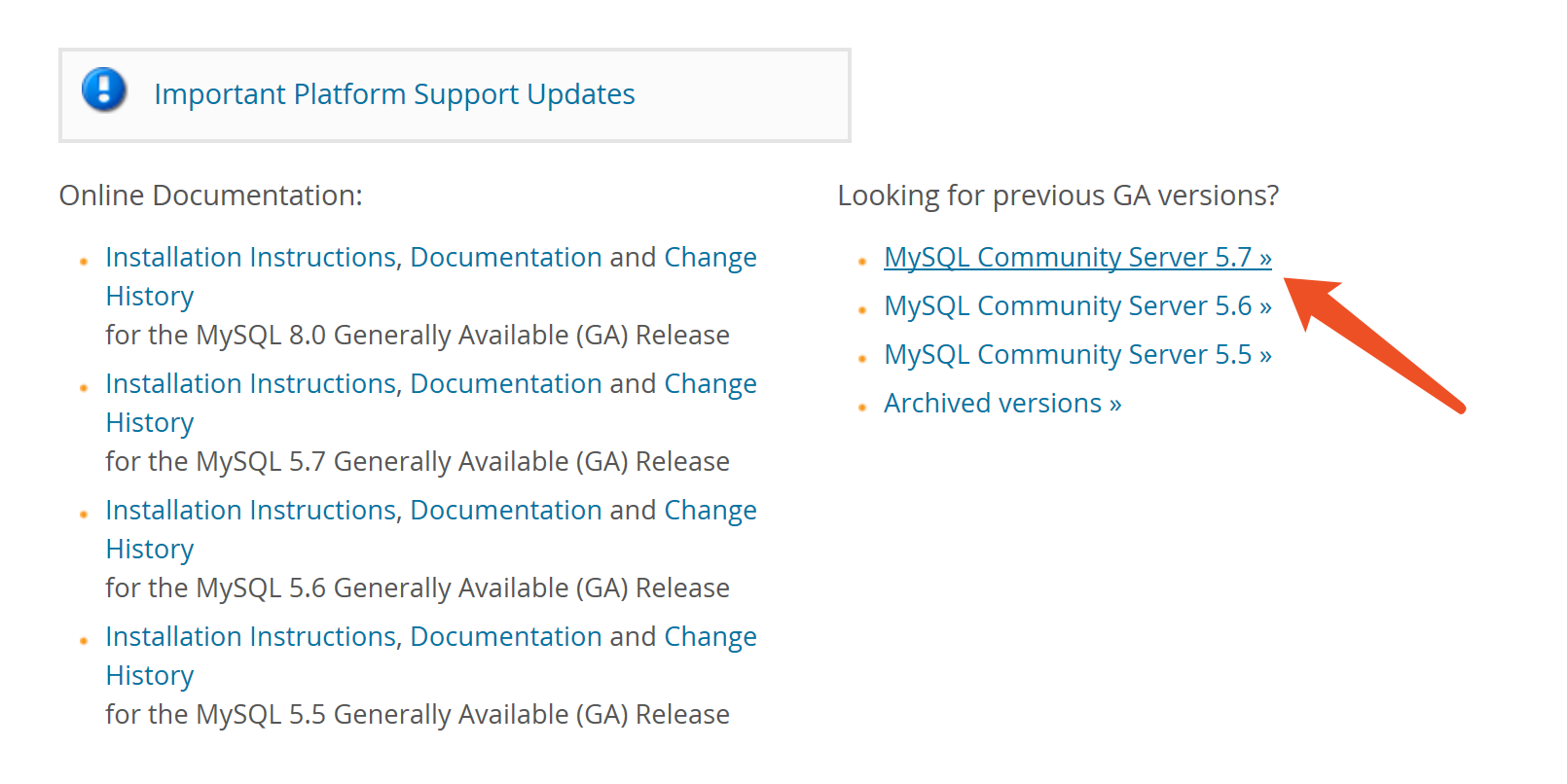
2、针对操作系统的不同下载不同的版本
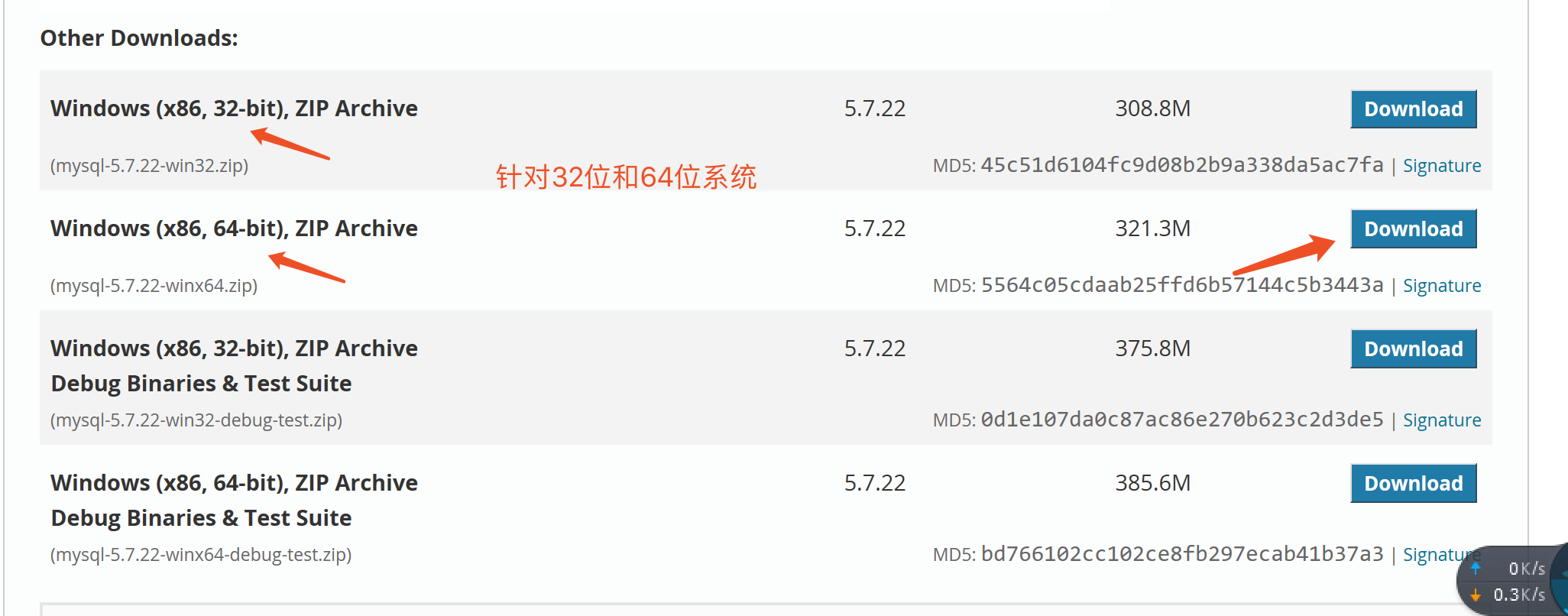
3.解压
如果想要让MySQL安装在指定目录,那么就将解压后的文件夹移动到指定目录,如:C:mysql-5.6.40-winx64
4.添加环境变量
【右键计算机】--》【属性】--》【高级系统设置】--》【高级】--》【环境变量】--》【在第二个内容框中找到 变量名为Path 的一行,双击】 --> 【将MySQL的bin目录路径追加到变值值中,用 ; 分割】
5.初始化
|
1
|
mysqld --initialize-insecure |
6.启动mysql服务
mysqld #启动MySQL服务
7.启动mysql客户端并连接mysql服务端(新开一个cmd窗口)
mysql -u root -p # 连接MySQL服务器
上一步解决了一些问题,但不够彻底,因为在执行【mysqd】启动MySQL服务器时,当前终端会被hang住,那么做一下设置即可解决此问题,即将MySQL服务制作成windows服务
注意:--install前,必须用mysql启动命令的绝对路径
# 制作MySQL的Windows服务,在终端执行此命令:
"c:mysql-5.6.40-winx64inmysqld" --install
# 移除MySQL的Windows服务,在终端执行此命令:
"c:mysql-5.7.16-winx64inmysqld" --remove
注册成服务之后,以后再启动和关闭MySQL服务时,仅需执行如下命令:
# 启动MySQL服务
net start mysql
# 关闭MySQL服务
net stop mysql
windows下登录设置密码
打开终端,输入mysql
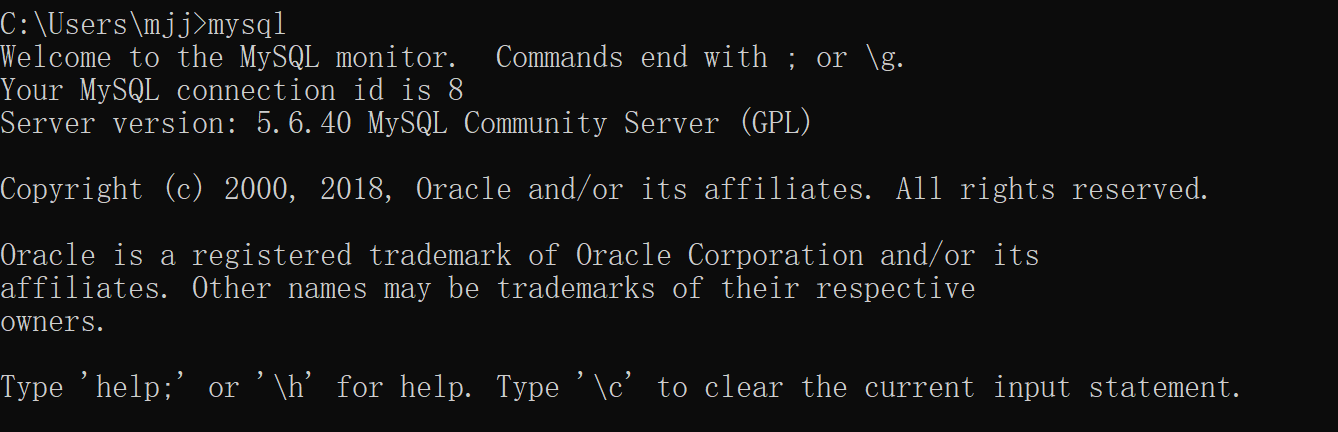
输入mysql提供的函数:select user(); # 查看当前登录的账号
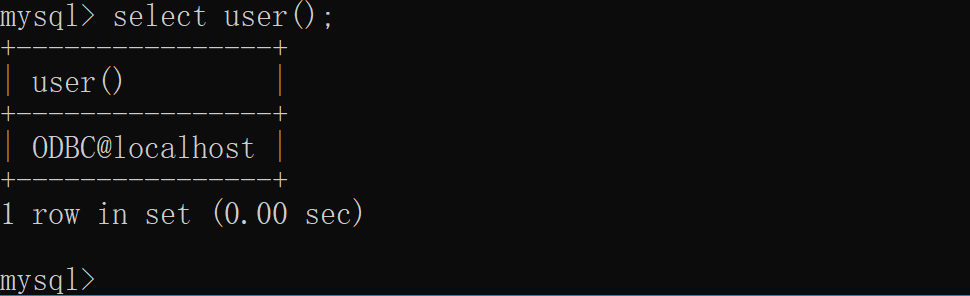
当前登录的默认账号为ODBC@localhost
如果想切到root账号登录
执行命令:
mysql -uroot -p
再查看当前用户:
select user();
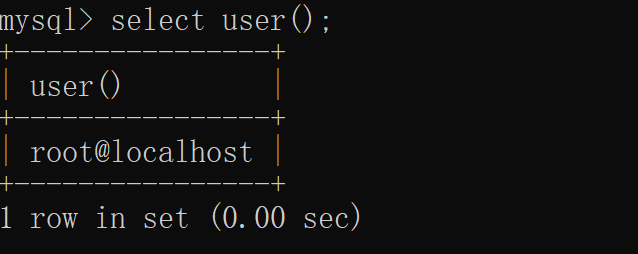
管理员为root(拥有最高权限,管理员账号),密码为空,以无密码的方式登录了管理员账号,是非常危险的一件事情,所以要为管理员账号设置密码
设置管理员root账号密码为123
C:Usersmjj>mysqladmin -uroot -p password "123" #设置初始密码 由于原密码为空,因此-p可以不用

ps:⚠️不用管它。翻译为:在命令行界面使用密码不安全,暴露在终端当中。
然后再登录账号,不输入密码则会出现如下结果:

再次执行如下操作:
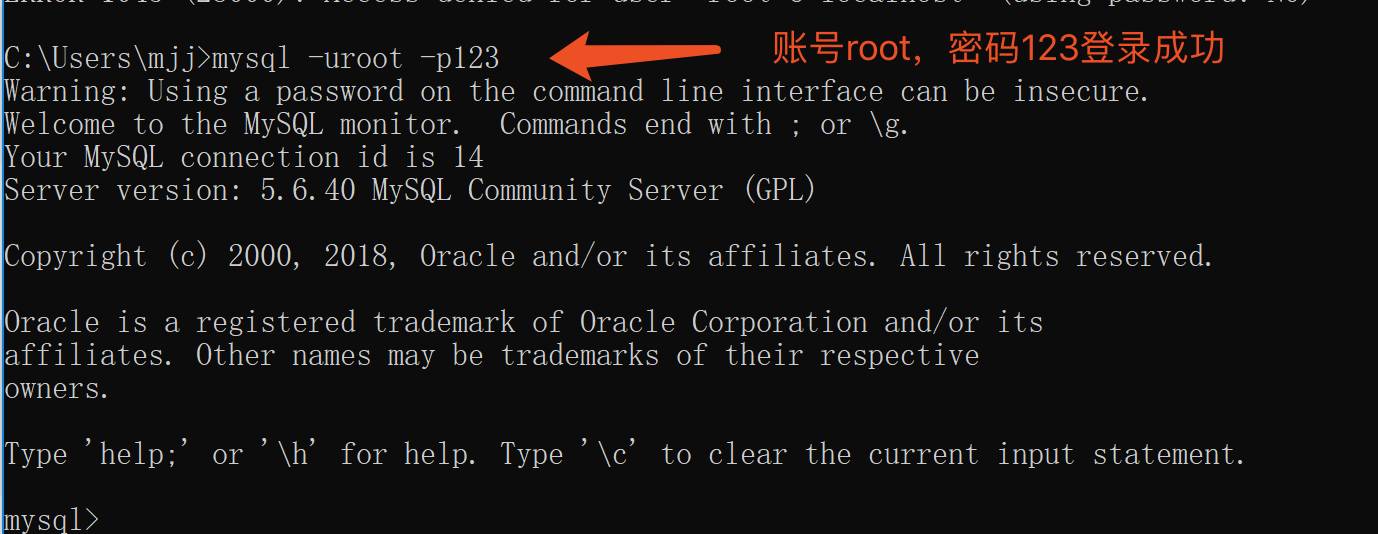
再查看一下当前登录的账号:
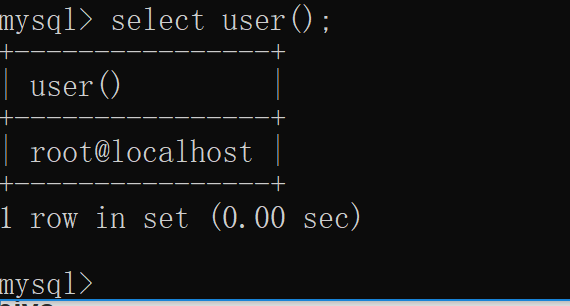
如果想将原始密码123,设置新密码为456
C:Usersmjj>mysqladmin -uroot -p"123" password "456" #修改mysql密码,因为已经有密码了,所以必须输入原密码才能设置新密码
依次执行如下操作:
mysql -uroot -p456
select user();
密码忘记——破解密码
跳过授权方式,直接登录!!
0.以管理员身份打开cmd

2.停掉mysql服务端
C:WINDOWSsystem32>net stop mysql
MySQL 服务正在停止.
MySQL 服务已成功停止。
3.执行如下命令跳过授权表
#跳过授权表
C:WINDOWSsystem32>mysqld --skip-grant-tables
2018-06-09 17:12:38 0 [Warning] Insecure configuration for --secure-file-priv: Current value does not restrict location of generated files. Consider setting it to a valid, non-empty path.
2018-06-09 17:12:38 0 [Note] mysqld (mysqld 5.6.40) starting as process 6052 ...4.
4.再次查看
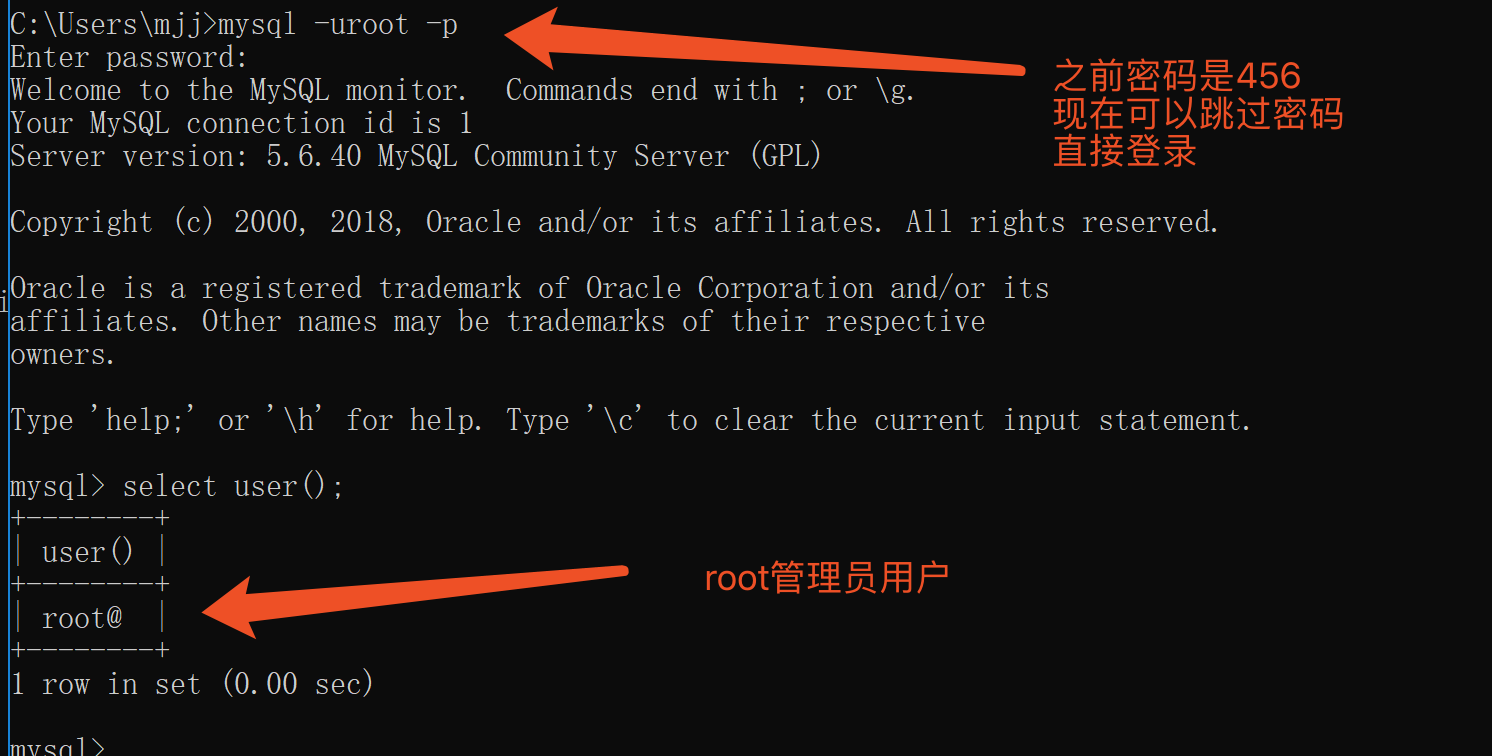
5. 现在可以任意的更改密码,执行如下命令
6.刷新权限,执行命令
flush privileges;

7.退出mysql。执行命令:exit,
8.让用户去加载权限,以管理员身份进入cmd,查看当前mysql进程
|
1
|
tasklist |findstr mysql #查看当前mysql的进程 |

9.杀死当前的进程,执行如下命令
taskkill /F /PID 6052 # 杀死当前的进程pid

10.再次执行如下操作,还原
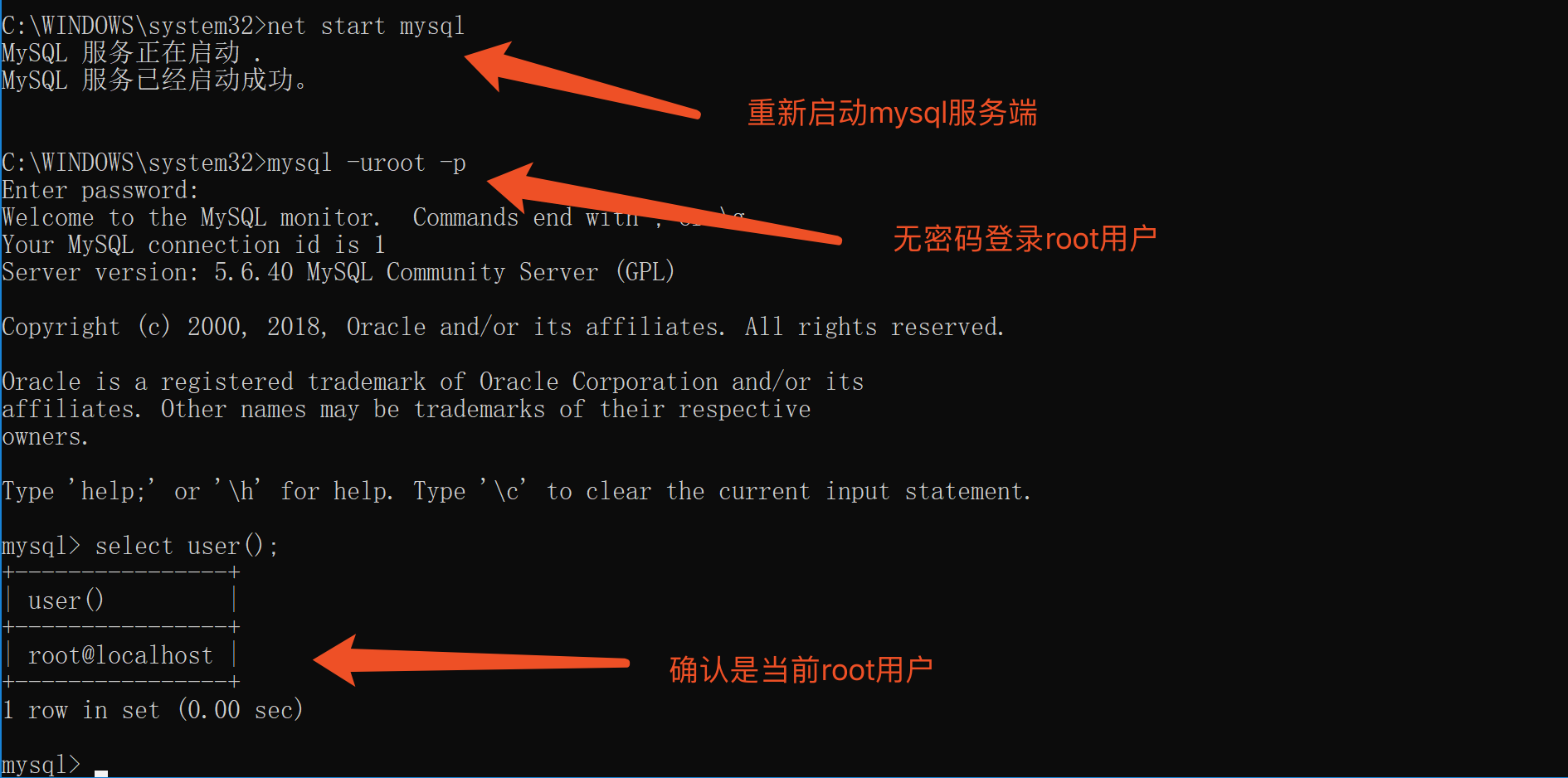
统一字符编码
进入mysql客户端,执行s

为了统一字符编码,请执行如下操作:
(1)my.ini文件是mysql的配置文件,
在C:mysql-5.6.40-winx64文件下创建my.ini文件
(2)将如下代码拷贝保存。
#mysql5.5以上:修改方式为
[mysqld]
character-set-server=utf8
collation-server=utf8_general_ci
[client]
default-character-set=utf8
[mysql]
default-character-set=utf8
(3)以管理员身份重启服务,执行如下命令
C:Windowssystem32>net stop MySQL
MySQL 服务正在停止..
MySQL 服务已成功停止。
C:Windowssystem32>net start MySQL
MySQL 服务正在启动 .
MySQL 服务已经启动成功。
(4)在cmd中输入mysql进入mysql环境,执行s,显示如下信息,表示成功